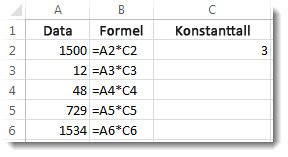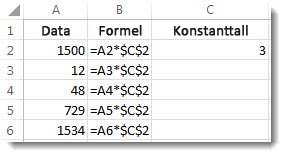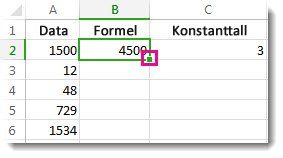La oss si at du vil multiplisere en kolonne med tall med samme tall i en annen celle. Trikset med å multiplisere en kolonne med tall med ett tall er å legge til $ symboler i det tallets celleadresse i formelen før du kopierer formelen.
I eksempeltabellen nedenfor ønsker vi å multiplisere alle tallene i kolonne A med tallet 3 i celle C2. Formelen =A2*C2 får riktig resultat (4500) i celle B2. Men det fungerer ikke å kopiere formelen nedover i kolonne B, fordi cellereferansen C2 endres til C3, C4 og så videre. Fordi det ikke er noen data i disse cellene, vil resultatet i celle B3 til B6 være null.
Hvis du vil multiplisere alle tallene i kolonne A med celle C2, legger du til $ symboler i cellereferansen slik: $C$2, som du kan se i eksemplet nedenfor.
Bruk av $-symboler forteller Excel at referansen til C2 er «absolutt», så når du kopierer formelen til en annen celle, vil referansen alltid være til celle C2. Slik oppretter du formelen:
-
Skriv inn et likhetstegn (=) i celle B2.
-
Klikk celle A2 for å skrive inn cellen i formelen.
-
Skriv inn en stjerne (*).
-
Klikk celle C2 for å skrive inn cellen i formelen.
-
Nå skriver du inn et $-symbol foran C, og et $-symbol foran 2: $C$ 2.
-
Trykk på ENTER.
Tips!: I stedet for å skrive inn $-symbolet, kan du plassere innsettingspunktet enten før eller etter cellereferansen du vil gjøre «absolutt», og trykke F4-tasten, som legger til $-symbolene.
Nå går vi litt tilbake for å se en enkel måte å kopiere formelen nedover i kolonnen når du trykker ENTER i celle B2.
-
Merk celle B2.
-
Dobbeltklikk den lille grønne firkanten nederst til høyre i cellen.
Formelen kopieres automatisk ned gjennom celle B6.
Og med formelen kopiert, returnerer kolonne B de riktige svarene.